Аўтар:
Helen Garcia
Дата Стварэння:
16 Красавік 2021
Дата Абнаўлення:
26 Чэрвень 2024
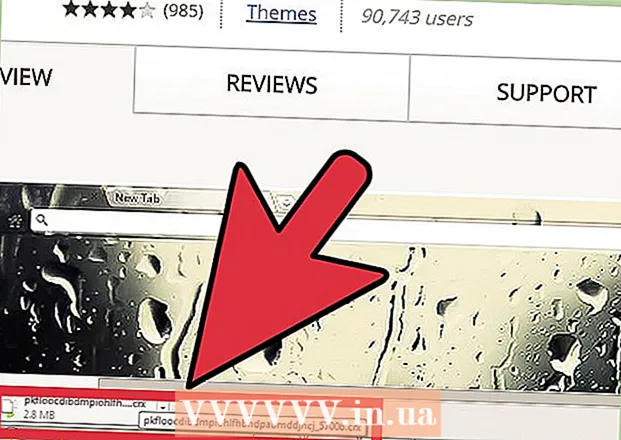
Задаволены
Змена афармлення Google Chrome можа ўпрыгожыць Інтэрнэт і зрабіць яго больш пацешным і індывідуальным. Для змены вонкавага выгляду Google Chrome варта толькі змяніць афармленне, якое зменіць фон браўзэра. Калі вы хочаце даведацца, як змяніць знешні выгляд Google Chrome, прытрымлівайцеся простым крокам, апісаным ніжэй.
крокі
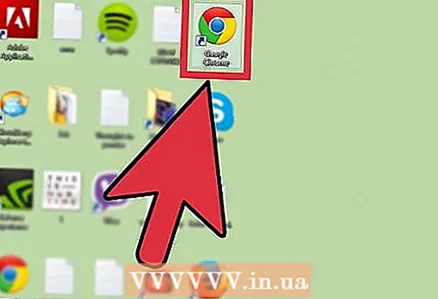 1 Адкрыйце Google Chrome.
1 Адкрыйце Google Chrome. 2 Прайдзіце ў Google Chrome Themes Gallery. Вы можаце патрапіць туды трыма спосабамі:
2 Прайдзіце ў Google Chrome Themes Gallery. Вы можаце патрапіць туды трыма спосабамі: - Клікніце на лінк.
- Выберыце «Chrome Web Store» ў правай частцы хатняй старонкі браўзэра, а потым «Themes» ў левым ніжнім куце.
- Клікніце на меню Google Chrome ў правым верхнім куце экрана, затым выберыце «Settings» і клікніце на «Get themes» у раздзеле «Appearance».
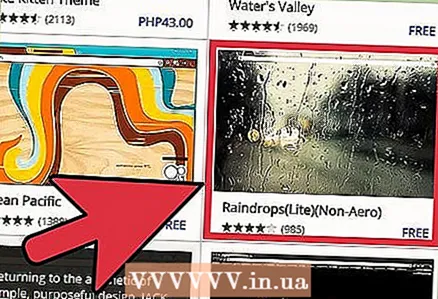 3 Выберыце афармленне. Праматала тысячы варыянтаў і выберыце той, які вам пасуе. Выбраць афармленне лёгка, і гэта не варта грошай, а змена афармлення займае кожны раз хвіліну, так што вы не бераце на сябе вялікіх абавязацельстваў.
3 Выберыце афармленне. Праматала тысячы варыянтаў і выберыце той, які вам пасуе. Выбраць афармленне лёгка, і гэта не варта грошай, а змена афармлення займае кожны раз хвіліну, так што вы не бераце на сябе вялікіх абавязацельстваў. - Клікніце на стрэлку ў верхнім левым куце экрана, каб адсартаваць варыянты афармлення па папулярнасць (Popular), рэкамендацый (Recommended), модзе (Trending) або рэйтынгу (Rating).
- Вы можаце клікнуць на само афармленне, каб прачытаць пра яго падрабязьней і ўбачыць, як яно будзе выглядаць на вашай хатняй старонцы, перш чым пацвердзіце сваю згоду.
 4 Выберыце «Choose Theme». Гэтую опцыю можна знайсці, клікнуўшы на афармленне, каб яго павялічыць, і выбраўшы «Choose Theme» ў верхнім левым куце экрана. Акрамя таго, можна навесці курсор на абразок афармлення, пры чым унізе з'явіцца сіняя надпіс «Choose Theme». Клікнуўшы на яе, вы зменіце выгляд браўзэра.
4 Выберыце «Choose Theme». Гэтую опцыю можна знайсці, клікнуўшы на афармленне, каб яго павялічыць, і выбраўшы «Choose Theme» ў верхнім левым куце экрана. Акрамя таго, можна навесці курсор на абразок афармлення, пры чым унізе з'явіцца сіняя надпіс «Choose Theme». Клікнуўшы на яе, вы зменіце выгляд браўзэра.  5 Пачакайце, пакуль афармленне запампавалі. Гэта афармленне аўтаматычна спампаваць на кампутар і стане новым афармленнем браўзэра. Цяпер вы можаце карыстацца змяніліся пацешным Google Chrome.
5 Пачакайце, пакуль афармленне запампавалі. Гэта афармленне аўтаматычна спампаваць на кампутар і стане новым афармленнем браўзэра. Цяпер вы можаце карыстацца змяніліся пацешным Google Chrome.
Што вам спатрэбіцца
- Google Chrome
- інтэрнэт



